

Die Registerkarte Dashboard enthält eine grafische Darstellung des neuesten Sicherungsstatus und der Datenspeicherung der letzten sieben Tage. Mithilfe der Registerkarte Dashboard können Sie folgende Aktionen ausführen:
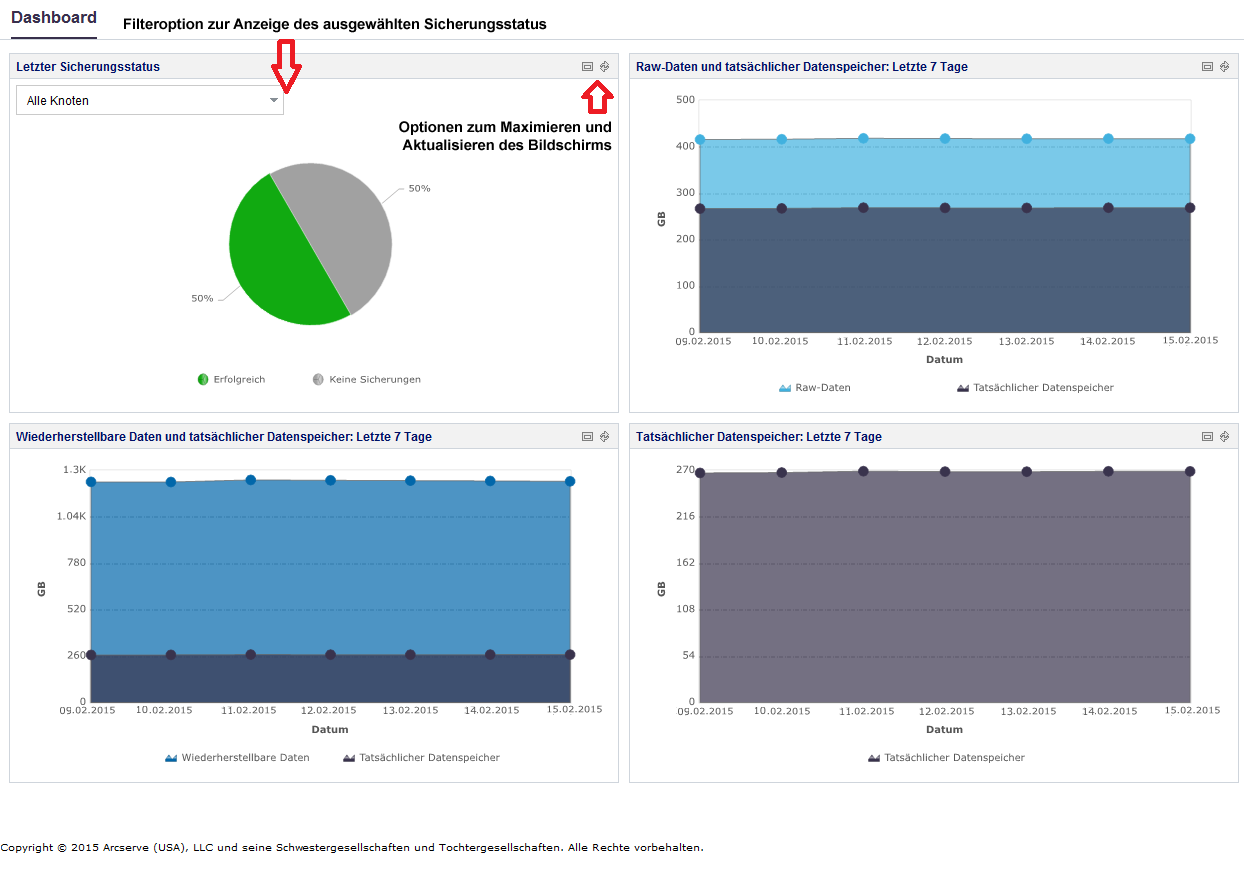
Sie können die Diagramme für die folgenden Optionen auf der Registerkarte "Dashboard" anzeigen:
Status der letzten Sicherung bezieht sich auf den neuesten Sicherungsstatus und bietet Ihnen mehrere Filter für die Anzeige des Status. Basierend auf Ihrer Auswahl der Filteroption können Sie den Status der letzten Sicherung anzeigen. Wählen Sie beispielsweise Alle Knoten aus, um den Status der letzten Sicherung aller Knoten anzuzeigen, oder wählen Sie einen Plan aus, um den Status der letzten Sicherung der Knoten anzuzeigen, die von diesem Plan geschützt werden. Wenn Sie Alle Knoten auswählen, wird der Status als Erfolgreich, Fehlgeschlagen, Keine Sicherungen, Abgebrochen und Versäumt angezeigt.
Wenn Sie auf einen Abschnitt (den Status) des Kreisdiagramms klicken, wird die Seite Ressourcen geöffnet, und die zugeordneten Knoten werden angezeigt. Wenn Sie im Kreisdiagramm beispielsweise auf Keine Sicherungen klicken, wird die Seite Ressourcen geöffnet. Die Seite Ressourcen zeigt die Knoten, die nicht über einen Plan verfügen. Weiterhin ist der Filter Keine Sicherungen auf der Seite Ressourcen vorausgewählt.
Das Diagramm bezieht sich auf die Rohdaten und die tatsächliche Datenspeicherung. Klicken Sie auf Rohdaten oder Tatsächliche Datenspeicherung, um die Informationen zu den Optionen ein- bzw. auszublenden. Sie können mit dem Mauszeiger über den Punkt fahren, um detaillierte Informationen zur Datengröße in einer QuickInfo anzuzeigen.
Bezieht sich auf die ursprünglichen Daten, die Arcserve UDP von der Quelle abruft.
Bezieht sich auf die Datengröße, die auf dem Datenträger gespeichert ist, nachdem die Daten durch Arcserve UDP komprimiert oder dedupliziert wurden.
Hinweis: Die tatsächlichen Daten umfassen keine Knoten, die für die Bereinigung markiert sind (wobei die Rückgewinnung von Festplattenspeicher noch nicht durchgeführt wurde).
Das Diagramm bezieht sich auf die Daten, die Sie wiederherstellen können, und auf die tatsächliche Datenspeicherung. Klicken Sie auf Wiederherstellbare Daten oder Tatsächliche Datenspeicherung, um die Informationen zu den Optionen ein- bzw. auszublenden. Sie können mit dem Mauszeiger über den Punkt fahren, um detaillierte Informationen zur Datengröße in einer QuickInfo anzuzeigen.
Bezieht sich auf die tatsächlichen Daten, die wiederhergestellt werden können.
Das Diagramm zeigt Informationen zur tatsächlichen Datenspeicherung an. Klicken Sie auf Tatsächliche Datenspeicherung, um Informationen zur tatsächlichen Datenspeicherung ein- bzw. auszublenden. Sie können mit dem Mauszeiger über den Punkt fahren, um detaillierte Informationen zur Datengröße in einer QuickInfo anzuzeigen.
|
Copyright © 2016 |
|